Se você possui Windows 10 ou Windows 11 usado, o PC será atualizado via Atualização do Windows. Atualização do Windows é o serviço que o Windows usa para baixar e instalar novas versões do sistema operacional e versões relacionadas.
Baixar atualizações consome espaço em disco. Em média, haveria no primário Disco rígido, a unidade C, na maioria dos casos, aproximadamente 10 Gigabytes de espaço livre em disco devem estar disponíveis. Então você está no lugar certo baixe e instale principalmente atualizações importantes.
A unidade C deve agora não tenho espaço em disco suficiente, ou por qualquer motivo deseja que as atualizações do Windows sejam baixadas em um local diferente, isso é possível.
Por exemplo, você pode fazer o download das atualizações do Windows para um outra partição em outra unidade ou até mesmo em um disco rígido externo. Se você tiver atualizações baixadas em outro disco, esse disco deverá estar sempre disponível.
Todas as atualizações são baixadas para o seu computador antes de serem instaladas no Windows. As atualizações do Windows são baixadas para a pasta “SoftwareDistribution” por padrão. Esta é uma subpasta na pasta c:\windows\. Portanto, os locais padrão para atualizações do Windows são c:\windows\softwaredistribution.
Ao conectar a pasta SoftwareDistribution a um novo local, você pode mover as atualizações do Windows para outra pasta. Isso pode ser feito através do comando “mklink” ou (“links simbólicos”) ou (“links simbólicos”). É assim que funciona.
Mova a pasta “SoftwareDistribution” do Windows Update
Faça um primeiro Ponto de restauração do Windows 11!
Para começar, você deve desabilitar temporariamente o serviço “Windows update”. Isso é necessário para poder renomear a pasta Softwaredistribution.
Clique com o botão direito no botão Iniciar. Em seguida, clique em Executar no menu. Na janela de execução digite: services.msc
Em seguida, procure o serviço “Windows update” e clique com o botão direito nele. No menu clique em “Parar”. O serviço de atualização está interrompido.
Agora abra o explorador de janelas e vá para a pasta c:\windows\. Clique com o botão direito na pasta “Distribuição de Software” e clique em “Renomear”.
Renomeie a pasta Softwaredistribution para “Softwaredistribution_old”. Não importa o nome, apenas mantenha-o reconhecível.
Agora abra o prompt de comando como administrador e use “mklink” para substituir o local antigo da pasta “Softwaredistribution” por um novo local.
Certifique-se de já ter um novo local pronto para as atualizações do Windows. Pode ser uma nova pasta em uma partição d:\ em outra unidade ou local.
Procure no seu computador o prompt de comando. Clique com o botão direito nele e clique em “Executar como Administrador”.
Agora digite o comando para mover a pasta de atualizações do Windows para outro local.
Aqui está um exemplo:
mklink /J "c:\windows\softwaredistribution\" "C:\NieuweMapMetWindowsUpdates\"
Substitua o caminho em negrito pelo caminho de sua escolha. Agora você verá uma mensagem “Entroncamento criado para…”.
Verifique se há atualizações do Windows agora. Os arquivos agora serão criados na nova pasta de atualização do Windows.
Espero que isso tenha ajudado você. Obrigado por ler!

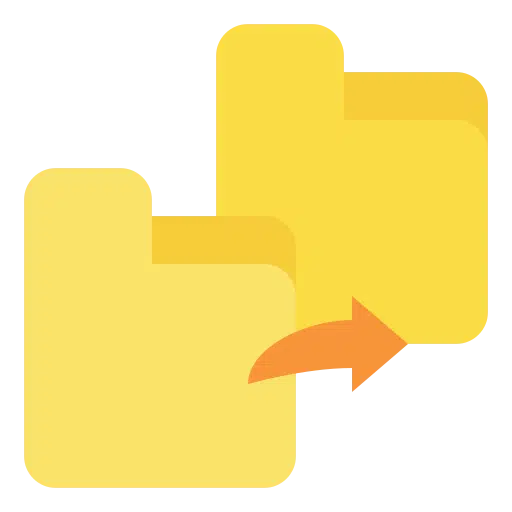
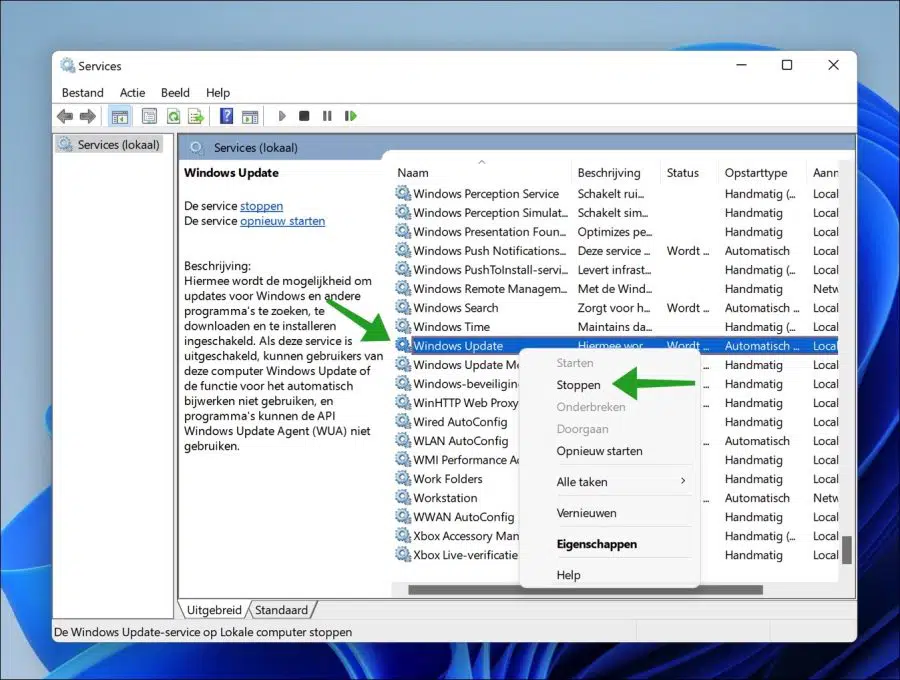
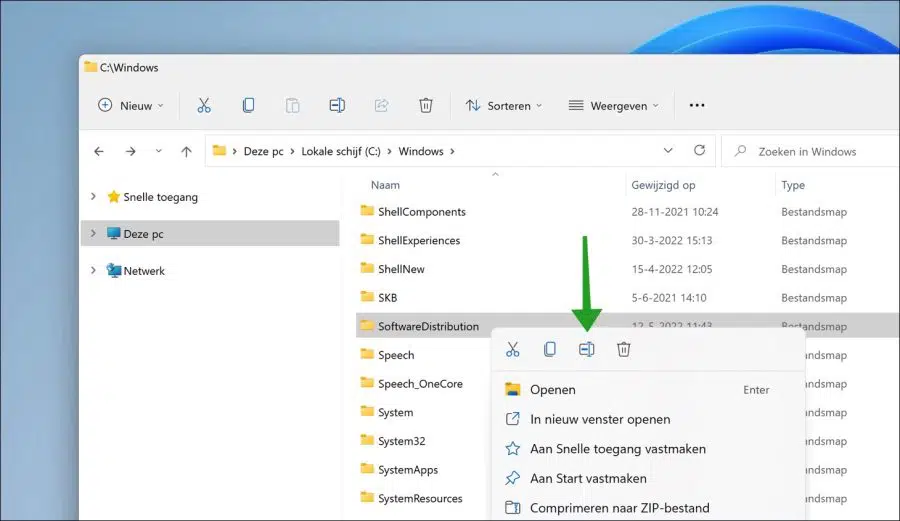
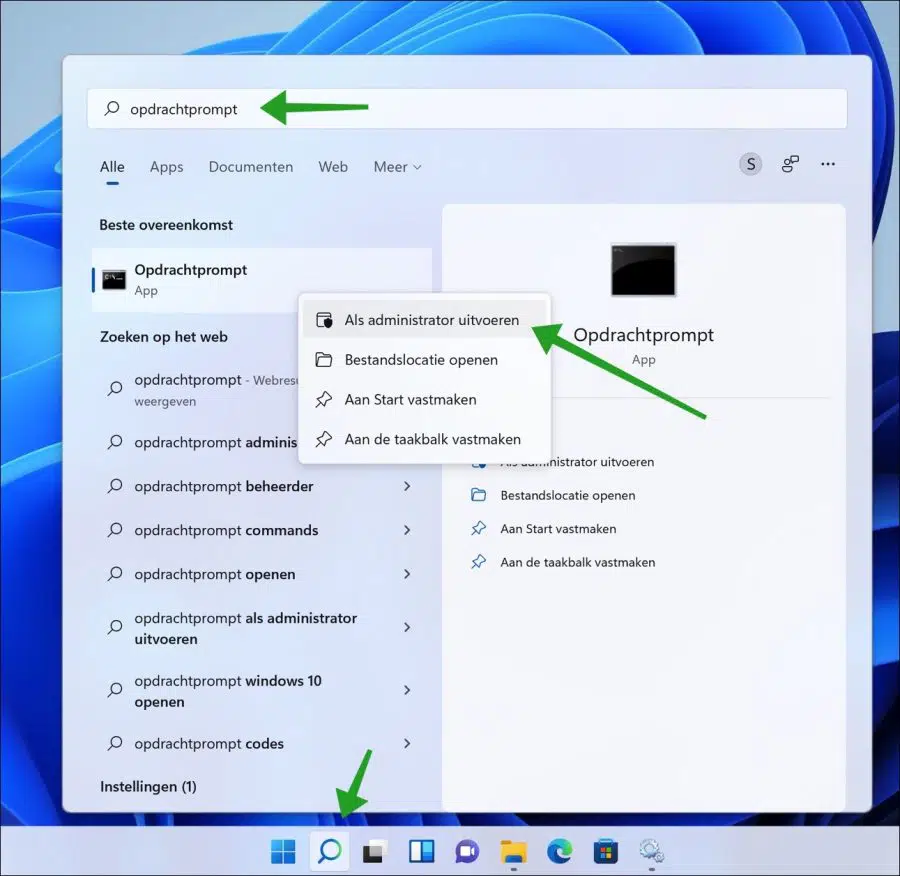
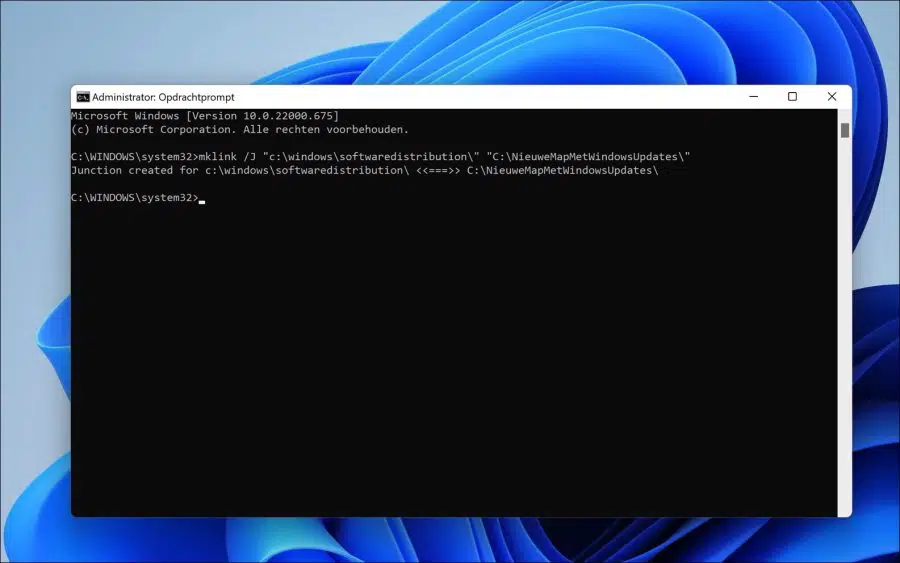
Ainda tenho que fazer isso, mas estou feliz por ter encontrado. Às vezes reinstalo o computador e então é útil poder colocar aquela pasta de volta, se isso for possível, é claro. Desculpe, esqueci pontos finais e vírgulas.
muito obrigado! Estou procurando isso há anos!
Obrigado! Que bom que deu tudo certo 🙂